Metoda 1: Decolorarea
Prima și cea mai simplă cale de a crea o fotografie alb-negru în Photoshop - efectua decolorarea a imaginii originale. Urmați instrucțiunile pentru a converti o fotografie:
- Deschideți imaginea în Photoshop cu orice versiune a programului;
- Așteptați pentru barele de instrumente și straturile de ferestre;
- În partea de sus a ferestrei principale, selectați „Imagine“. Apoi, faceți clic pe „corecție“ și în lista drop-down, selectați „spălătură“ (sau «Image» - «Ajustări» - «Desaturate», dacă aveți versiunea în limba engleză a programului).
Pentru a rula această comandă, puteți utiliza, de asemenea Shift tastatură de comenzi rapide - Ctrl - U.
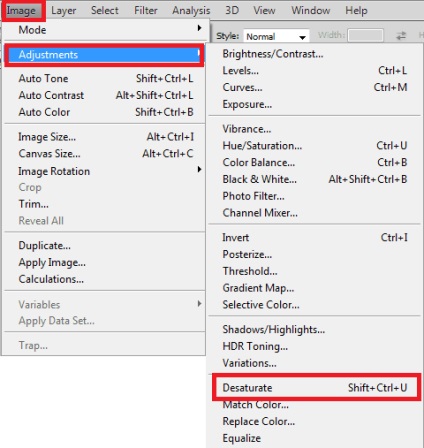
Fig. 1 - modificări de culoare a imaginii prin utilizarea unei comenzi built-in
În continuare, programul va decolora imaginea deschide automat. Această metodă este cea mai ușoară, dar nu este cel mai bun. îndepărtarea automată a stratului de culoare creează o imagine cu un contrast redus.
Pe ansamblu, imaginea pare destul de plictisitoare, nu există nici un efect de „profunzime“. Figura prezintă o fotografie înainte și după albire tratamente.

Fig. 2 - albirea rezultat (înainte și după)
Metoda Dublarea 2. Imagine
Această metodă este, de asemenea, foarte ușor. Esența ei este de a duplicat imaginea inițială și desaturate-l. Deschideți fotografia în programul Photoshop. Utilizați tastele rapide Ctrl - Shift - U sau în meniul principal, selectați „Image-corecție-Black & White» ( «Image» - «Ajustări» - «blackwhite»).
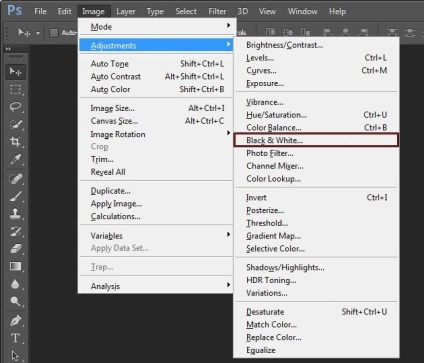
Fig. 3 - deschiderea "Black & White" ferestre
În continuare, programul convertește automat imaginea la versiunea alb-negru. Deschideți straturile și se aplică masca pe stratul 1, făcând clic pe un buton așa cum se arată mai jos:

Fig. 4 - crearea unui strat mască
Noi facem parte din culoarea imaginii
Pentru a face culoarea unui anumit obiect pe imaginea B & W, selectați „Brush“ din partea stângă a barei de instrumente, sau pur și simplu apăsați butonul de pe tastatură „B“. Crearea unei măști strat. Setați următoarele setări: rigiditate perie - 60 la sută, nivelul de presiune - 40 la sută.
În acest proces, puteți alege alte opțiuni, în funcție de caracteristicile fotografiilor editate. Selectați culoarea pensulei, alb-negru, în ordinea prezentată mai jos:

Fig. 5 - Selectați culoarea pensulei
Comutarea între culori, amintiți-vă că folosind o culoare neagră poate fi șters, și folosind alb - pentru a restabili fotografia. Plimbare perie pe o fotografie.
Pentru a face mai ușor, măriți și reglați diametrul periei.

Fig. 6 - pictura obiecte individuale din fotografie
Crearea de fotografii BW prin suprapunerea permite pentru a obține un efect mai bun decât după albire (metoda 1).
În ciuda acestui fapt, unele date este încă pierdut. Conversia automată a imaginilor distruge întotdeauna o parte a fotografiilor pixeli, a compromite calitatea.
Pentru a obține un efect mai profesionist, nu utilizați instrumente automate. În continuare, să ne ia în considerare două modalități de a crea o fotografie mai sofisticate B & W.
Metoda 3: Utilizați stratul de ajustare
Această metodă este mai dificilă decât anterior. Esența ei constă în faptul că, pentru a crea o imagine B & W, vom utiliza straturi de ajustare și saturația culorilor.
Această metodă permite, în orice moment pentru a reveni aspectul original al modelului. Utilizatorul nu schimbă imaginea originală. Urmați acești pași:
- Mergeți la fila Straturi. Selectați „Create Strat de ajustare nou» ( «Layer» - «nou strat de ajustare»);
- În listă, faceți clic pe „Color (Saturație)» ( «Nuanță / Saturație»);
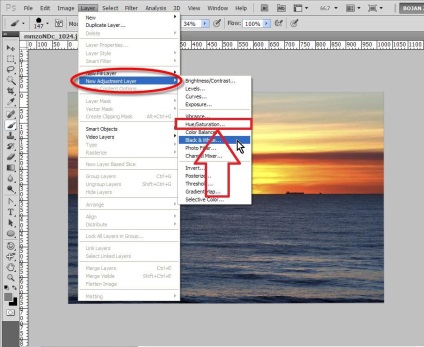
Fig. 7 - Crearea unui nou proiect al stratului de corecție
- Salvați-l fără a face orice modificare a acestuia;
- Pe schimbarea modului de afișare a imaginii straturilor panoului de amestecare de la „normală» (Normal) la „Color» (Color);

Fig. 8 - Schimbați modul de amestecare
- Creați un alt strat de ajustare ( «Nuanță / Saturație»);
- În parametrii ajusta stratul cursor de saturație (sau «Saturație») la „100“ mark. Salvați modificările;
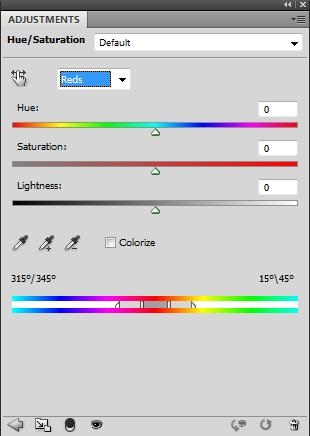
Fig. 9 - fereastra de control Parametru
Dublu click pe al doilea strat de ajustare. Ajustați glisorul în parametrul „Color» ( «Hue»), atâta timp cât nu vă place. În plus față de aceste setări, puteți ajusta saturația, și chiar ( «Ușurință»), creând astfel o gamă mai profundă a B & W imagini.
Copiați stratul de ajustare primul generat și trage-o astfel de pictogramă. Acesta este situat în partea de jos a paletei de toate straturile.
Acum trece la al doilea strat corecțiile fereastră și de a schimba modul de a „suprapunere» ( «suprapunere»). În această etapă, este posibil să se reducă valorile de transparență de 60-65%, pentru a obține un rezultat mai bun. Ca rezultat, vom obține o imagine mai bună și locul de muncă. Folosind această metodă, puteți experimenta cu parametrii de configurare ai straturilor în sine.

Fig. 10 - Compararea utilizării a două metode (decolorare și ajustare straturi)
Metoda 4. Canale de amestecare ( «Mixer canale» instrument)
Fotografiile pot fi convertite în alb-negru utilizând instrumentul Mixer canale sau amestecare straturi. Dați clic pe "Layer" element de meniu - "Strat de ajustare nou" - "Channel Mixer" (engl. - «Layer» - «Strat de ajustare nou» - «canal mixer»). În fereastra Properties, localizați linia „Monocrom» ( «monocrom») și a pus un semn de selectare de lângă ea.
Fig. fereastra Regulament de opțiuni Mixer canale - 11
Ajustați cursoarele, astfel încât imaginea a dobândit schema de negru și alb necesar. Încercați să păstrați procentul numărului total în toate cele trei parametri Chroma (roșu, verde și albastru) nu depășesc 100%. În acest caz, parametrii sunt după cum urmează:
Acest clasament al valorilor da pielii un băiat BW nuanță mai profundă. corecții suplimentare ar trebui să dubleze design-strat. Apoi schimba din valoarea «normală» modul său de amestecare a «suprapunere». Dacă doriți să faceți imaginea mai intensă, reduce opacitatea la 50 la suta.
Comparați rezultatele folosind Mixer canale (dreapta) și straturile de ajustare (de la stânga):

Fig. 12 - Compararea rezultatelor mai multor moduri
După cum puteți vedea, datorită imaginii finale Mixer canale a fost chiar mai profund. Pielea este mai bine exprimat, ceea ce face băiatul mai atent și concentrat.
De exemplu, folosind diferite tehnici de desen transformare in BW, puteți realiza percepții diferite ale aceleiași imagini.
E timpul să plece!
Alex Multumesc pentru articol, există o serie de metode utile, cum ar fi celulele de îmbinare în exce. Sfaturi practice - Cum să fuzioneze celulele în Excel
Când se utilizează materiale de pe site-ul trebuie să furnizeze un hyperlink în primul paragraf la articolul pagina de aspectul original care indică site-ul geek-nose.com
Înregistrează-te Cont nou
Nu există încă nici un profil cu noi? înregistrare